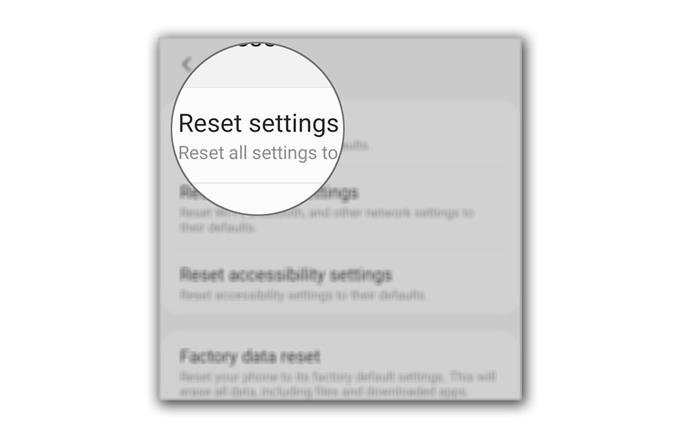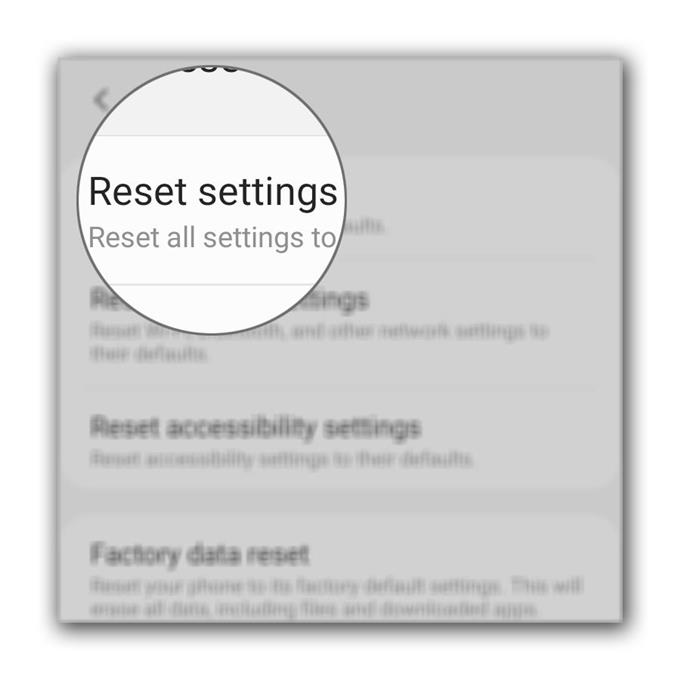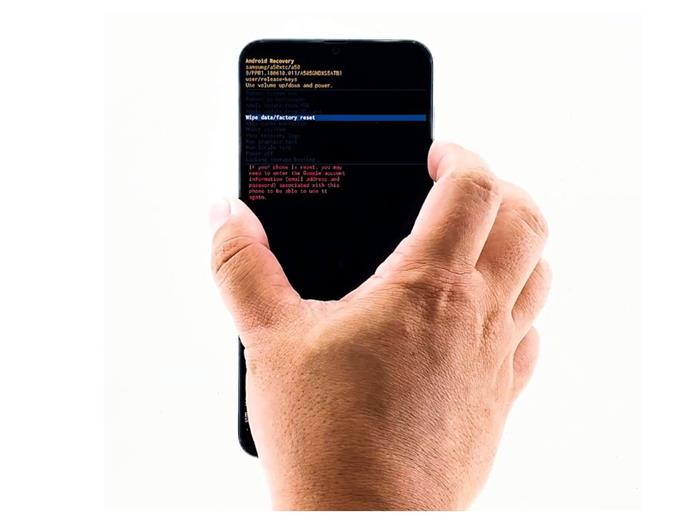Néhány olvasónk arról számolt be, hogy a Galaxy A50 röviddel véletlenszerűen fagy le röviddel az Android 10 frissítése után. Egy ilyen probléma súlyos lehet, különösen akkor, ha hibás frissítés-telepítés eredménye. De tapasztalataink alapján ez néhány kisebb tényezőnek tudható be, és ehhez kell foglalkoznunk ebben az útmutatóban.
Minden lehetőséget mérlegelünk, és megpróbáljuk őket egymás után kizárni, amíg meg nem tudjuk határozni, miért fordul elő ilyen probléma. Tehát, ha Ön a telefon tulajdonosa, és jelenleg hasonló problémája van, folytassa az olvasást, mivel esetleg segítünk Önnek.
A Galaxy A50 az Android 10 után továbbra is fagyos marad
A fagyasztás valójában nem olyan súlyos probléma. Valójában néhány eljárás elvégzése után javíthatja a telefonját. Ezt mondva, a következőket kell tennie:
- Kényszerítse újra a telefont
Bármi más előtt az első dolog, amit meg kell tennie, a telefon memóriájának frissítése és az összes szolgáltatás újratöltése. Ezt a kényszerített újraindítással megteheti.
1. Tartsa lenyomva a hangerő-csökkentő gombot és a bekapcsológombot 10 másodpercig. Ezzel kikapcsolja a telefont, majd újra bekapcsolja.
2. Amikor a Galaxy A50 embléma megjelenik, engedje fel mindkét gombot, és várja meg, amíg a telefon befejezi a rendszerindítási folyamatot.Miután a telefon befejezte az újraindítást, próbálja meg ellenőrizni, hogy eltűntek-e a fagyok.

- Állítsa vissza a beállításokat
Ha az első megoldás nem sikerült megszabadulni a fagyoktól, akkor a következő lépésekkel vissza kell állítania a telefon összes beállításait. Ennek gyári alaphelyzetbe állítása van, de fájljait és adatait egyik sem törli. Bebizonyosodott, hogy hatékonyan oldja meg az ilyen problémákat is. Így történik:
1. Húzza lefelé a képernyő tetejét, hogy lefelé húzza az értesítési panelt.
2. Érintse meg a Beállítások ikont a jobb felső sarokban.
3. Görgessen a és érintse meg az Általános kezelés elemet.
4. Érintse meg a Reset gombot.
5. Koppintson a Beállítások visszaállítása elemre.
6. Érintse meg a Beállítások visszaállítása gombot.
7. Ha a rendszer kéri, írja be a PIN-kódot, a jelszót vagy a mintát.
8. Végül érintse meg a Reset lehetőséget.A beállítások visszaállítása után próbálja meg ellenőrizni, hogy a telefon továbbra sem fagy-e. Általában ez az eljárás elegendő a probléma rendezéséhez. Ha azonban a probléma továbbra is fennáll, akkor ennél többet kell tennie.

- Mester alaphelyzetbe állította a telefonját
Ezen a ponton a legjobb választás a master reset. Törli az összes fájlt és adatot, valamint újraformázza az adatpartíciót. Mondanom sem kell, hogy biztonsági másolatot készít a fontos fájlokról és adatokról.
Lehet, hogy több időt kell töltenie a biztonsági másolat készítésére, mivel a telefon nem reagál gyorsan erre a problémára. Ezenkívül feltétlenül távolítsa el a Google-fiókját a visszaállítás előtt, hogy ne mutassa meg a gyári alaphelyzetbe állítás védelmét. Ha készen áll, kövesse az alábbi lépéseket a telefon alaphelyzetbe állításához.

Eszközök
- Android 10
anyagok
- Galaxy A50
- Először kapcsolja ki a telefont.
- Nyomja meg egyszerre a hangerő-növelő gombot és a bekapcsoló gombot, majd engedje fel őket, amikor a Galaxy A50 embléma megjelenik.
- Ha egyszer lát egy fekete képernyőt sárga és kék szövegekkel, akkor sikeresen elindította a telefont helyreállítási módban.
- Most, a hangerő lenyomásával válassza ki az „Adatok törlése vagy a gyári alaphelyzetbe állítás” lehetőséget, majd nyomja meg a bekapcsológombot annak kiválasztásához..
- Jelölje ki az „Igen” elemet, majd nyomja meg a bekapcsoló gombot.
- Amikor befejezte, a „rendszer újraindítása most” opció már kiemelve van. Csak nyomja meg a bekapcsoló gombot, hogy kiválassza és indítsa újra a készüléket.
- Várja meg, amíg a telefon befejezi az újraindítást.
A visszaállítás befejezése után állítsa be a telefont új eszközként. Biztos vagyok benne, hogy a fagyok már eltűntek. Vegye figyelembe azonban a telepített alkalmazásokat, mivel ezek a jövőben ugyanazt a problémát okozhatják.
A másik dolog, amelyet figyelembe kell vennie, ha a Galaxy A50 tovább fagy, a tárolás és az alkalmazások, amelyeket akkor használ, amikor a telefon lefagy vagy elmarad.
Remélem, hogy ez az egyszerű hibaelhárítási útmutató így vagy úgy segíthet.
Kérjük, támogasson minket, feliratkozva a Youtube csatornára. Köszönöm, hogy elolvasta!
- Mi a teendő, ha a Snapchat folyamatosan összeomlik a Samsung Galaxy A50 készüléken
- Mi köze a Samsung Galaxy A50-hez, amely nem tud SMS-t vagy szöveget küldeni?
- Útmutató lépésről lépésre a Samsung Galaxy A50 rögzítéséhez, amely tovább fagy